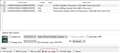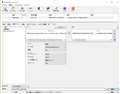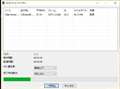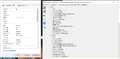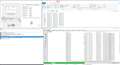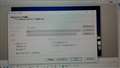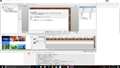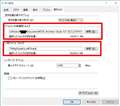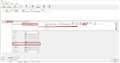VEGAS Movie Studio 14 Platinum
VEGAS Movie Studio 14 PlatinumMAGIX
�ň����i(�ō�)�F���i���̓o�^������܂��� �������F2017�N 4�� 5��
���̃y�[�W�̃X���b�h�ꗗ�i�S6�X���b�h�j![]()
| ���e�E�^�C�g�� | �i�C�X�N�`�R�~�� | �ԐM�� | �ŏI���e���� |
|---|---|---|---|
| 6 | 3 | 2020�N7��6�� 13:56 | |
| 9 | 7 | 2017�N11��14�� 13:43 | |
| 4 | 14 | 2017�N9��25�� 21:23 | |
| 6 | 16 | 2017�N9��18�� 22:15 | |
| 8 | 5 | 2017�N7��6�� 21:59 | |
| 10 | 10 | 2017�N6��7�� 21:16 |
�ŏ��b�O��6���b����6���b�Ō�
- �u����̍i���݁v�̖��ԐM�A�������͍ŐV1�N�A�����ς݂͑S���Ԃ̃N�`�R�~��\�����Ă��܂�
����ҏW�\�t�g�E����Đ��\�t�g > MAGIX > VEGAS Movie Studio 14 Platinum
����ҏW���S�҂ł��BMovie Studio��DVD architeture���g����BD�p�̃f�[�^���쐬���܂����B
���j���[�Ȃǂ����ׂĊ����������Ƃ���ŁA�f�[�^�e�ʂ�25.6GB�Ə������߂��Ă��邱�ƂɋC�Â��܂����B
���̒i�K�łȂ�Ƃ����k������@�͂Ȃ����Ǝv���A
�uBlu-ray�@Disk�̍쐬�v���u�����v�Łu�œK���v�̉�ʂ܂ł����܂������A�u�f�B�X�N�Ɏ��߂�v���N���b�N�����
�u���f�B�A�A�Z�b�g���Ĉ��k���邩�A���f�B�A�A�Z�b�g���������폜���Ă��������v�ƕ\�����o�܂����A�Ĉ��k���@���킩��܂���B
���̃^�C�~���O�ŁA25GB��BD�Ɏ��߂邽�߂ɂ͂ǂ̂悤�Ȏ藧�Ă�����܂��ł��傤���B
�����l�ɔz����̂̂��߁A�ł���ΑS�Ẵv���C���[�ɑΉ�����P�w����BD�ɂȂ�Ƃ����߂����Ǝv���Ă��܂��B�B
�C�Â��̂��x���Ȃ������������̂ł����A�������܂��Ώ��@����������Ă��炦��Ɗ������ł��B
�ǂ�����낵�����肢�������܂��B
![]() 1�_
1�_
CloneDVD�Ƃ����\�t�g���g���ƁA1���Ɏ��܂�悤�Ɉ��k���ď�������ł���܂��B
https://www.redfox.bz/ja/clonedvd.html
�����ԍ��F23514616�@�X�}�[�g�t�H���T�C�g����̏�������
![]()
![]() 0�_
0�_
BD�v���C���[�͍ŏ�����2�w(50GB)�ɑΉ����Ă���͂������ǁB
�����ԍ��F23514692
![]()
![]() 2�_
2�_
niveanivea ����
������Vegas�ł�Vegas Pro�̕����g���Ă܂����A�I�[�T�����O�͓��l�Ȃ̂ŏ����܂��B
��DVD architeture���g����BD�p�̃f�[�^���쐬���܂����B
DVD Architect�ł��ˁBMovie Studio�ŕҏW���ď����o�����t�@�C�����g����DVD Architect��BD�I�[�T�����O�E�쐬�B
DVD Architect�Łu�œK���v�́u�f�B�X�N�Ɏ��߂�v�̓X�}�[�g�t�B�b�g�̋@�\�ł��̂ŁA�ɒ[�ȃT�C�Y�I�[�o�[�⌳�̃r�b�g���[�g���ɒ[�ɍ����Ȃ�����͎�����BD�e�ʓ��Ɏ��߂Ă����͂��ł��B
DVD Architect�́u�f�B�X�N�̍œK���v�Ńr�b�g���[�g�����������邩���Ă��_���ł��傤���B
������m�F�ł����AMovie Studio�Łu���O��t���ă����_�����O�v����Ƃ��̃v���t�@�C���ł����A�K�ł����B
�t�H�[�}�b�g��MAGIX��Sony��AVC/AAC�Ƃ��āAMAGIX�ł���e���v���[�g�́uBlu-ray 1920×1080-60i 25Mbps �r�f�I�X�g���[���v�ŏ����o���B
�����̓t�H�[�}�b�g��Dolby Digital AC-3 Studio�ŏ����o���B
�����DVD Architect��Blu-ray�v���W�F�N�g�œǂݍ���ŃI�[�T�����O���܂��B
���u���f�B�A�A�Z�b�g���Ĉ��k���邩�A���f�B�A�A�Z�b�g���������폜���Ă��������v�ƕ\�����o�܂����A�Ĉ��k���@���킩��܂���B
���̌x���̈Ӗ���Movie Studio�Ń����_�����O�����o�����t�@�C���̃r�b�g���[�g���������̂��ߍĈ��k(�ă����_�����O)�Ńr�b�g���[�g�������ăt�@�C���T�C�Y���k�����邩�A�ҏW�Ŏg���Ă�C�x���g�̂��������폜���ăf�����[�V����(���Ԃ̒���)��Z�����ăt�@�C���T�C�Y���k�����Ă��������B�Ƃ������Ƃł��B
��L�F�X�Ɗm�F����āA������肭�����Ȃ��ꍇ�͌x���ʂ�DVD Architect�Ŏg���t�@�C���̓����Movie Studio�ŒZ�����邩�r�b�g���[�g�����������ď����o���āA������I�[�T�����O�Ɏg�����ł��ˁB
�����ԍ��F23515878
![]()
![]() 3�_
3�_
����ҏW�\�t�g�E����Đ��\�t�g > MAGIX > VEGAS Movie Studio 14 Platinum
�悸�͎g������PC�̏��������܂��傤�B
NVEnc�𓋍ڂ����r�f�I�J�[�h��ς�ł���A�������͑����\��PC�Ȃ̂����画��܂���B
���ꂪ�o���Ȃ�PC�Ȃ炨�b�ɂȂ�܂���B
���ꂪ�\��PC�����_����n�߂�K�v������܂��B
�����ԍ��F21356677
![]() 0�_
0�_
VEGAS�̓n�[�h�E�F�A�G���R�[�h�ւ̃T�|�[�g���s�\���ŁA���܂������Ȃ����Ƃ������ł���B
�o�[�W�������Â��ł����B
VEGAS�̐ݒ�ŁAGPU�͔F�����Ă��Ȃ��̂ł���?�B
�����ԍ��F21356693
![]() 1�_
1�_
×����̃\�t�g��GPU���g����i��T���B
��GPU�g�p�G���R�[�h�G���W����������\�t�g��T���B
VEGAS�̗p�ɁA�g�����̖����\�t�g�ł́A�Ή����Ă��Ȃ��̂Ȃ�ǂ����悤�������ł��B
TMPGE�Ƃ�AVIUTL���ANVENC�̃v���O�C���o�R�Ŏg���̂��A���̂Ƃ����Ԃ��荠���ƁB
���̕ӂ̋L�����Q�l�ɁB
>NVEnc�Œ������G���R�[�h��FFmpeg, AviUtl, Adobe Media Encoder�Œ���
https://itjo.jp/pc/nvenc-encode/
�����ԍ��F21356743
![]() 0�_
0�_
�X�y�b�N�������Y�ꂽ�̂ōڂ��܂�
cpu core i7 970
ram 24GB
GPU GTX950 ZOTAC
GTX950 GALAX
����Ȋ����łǂ��ł��傤��
�����ԍ��F21356778�@�X�}�[�g�t�H���T�C�g����̏�������
![]() 1�_
1�_
��b���������Ă��Ȃ��B
�����ԍ��F21356828
![]() 2�_
2�_
Vegas Pro�́A�ŐV��Ver.15����NVENC�Ή�����̂ŁA�������ɍX�V���ꂽ��ǂ��ł��傤�B
�����ԍ��F21356973�@�X�}�[�g�t�H���T�C�g����̏�������
![]()
![]() 2�_
2�_
VEGAS Movie Studio 14 Platinum ��
SOURCENEXT �ł̏��i�����ł�
�Y�t�̂悤�ɂȂ��Ă��܂��ˁB
�����ԍ��F21357158
![]()
![]() 1�_
1�_
����ҏW�\�t�g�E����Đ��\�t�g > MAGIX > VEGAS Movie Studio 14 Platinum
�͂��߂܂��āB�����ł��݂܂���B
�r�f�I�J�����ŎB�e���������Y��ȓ���̂܂܁A�u���[���C�ɏĂ��ăe���r�Ō��������킵�Ă��܂�������������܂���B
�z�[���y�[�W��Q&A���Q�l�ɂ���Ă݂܂�����DVD�ɏĂ����@�Ńu���[���C�ɏĂ������ʼn����͊m���ɓ���܂����摜���e���ł��B�u���[���C�ɏĂ��̂͂���Ȃɂ������H�����K�v�Ȃ̂ł��傤���H���̋��߂Ă���̂͂��ꂢ�ȉ摜�ʼnƑ��Ō������̂ł��������m�ȕ�����������Ⴂ�܂����琥���Ă��������B��낵�����肢���܂��B
���L�A�T�|�[�g����̉�(����)
��Movie Studio�ł̎菇
�����_�����O�̍ہA�u���[�r�[�̍쐬�v���u�n�[�h�f�B�X�N�h���C�u�ɕۑ�����v���u�ڍ׃I�v�V�����v���N���b�N���ꂽ��
�A�ȉ��̂悤�ɑ��삵�Ă��������B
1. �t�H�[�}�b�g����уe���v���[�g�����L�̒ʂ�I�����܂��B
�@�E�t�H�[�}�b�g�FMainConcept MPEG-2
�@�E�e���v���[�g�F�r�f�I�X�g���[���ƕt���Ȃ��e���v���[�g
�ȏ�ŁuOK�v���N���b�N���A�����_�����O���Ă�������
��VEGAS DVD Architect�ł̎菇
1. �u�t�@�C���v���u�v���p�e�B�v�Ńf�B�X�N�̌`����DVD����Blu-ray Disc�֕ύX���uOK�v���N���b�N���܂��B
2. �O���Ń����_�����O������������������j���[��ʂ֒lj����A�@�K�v�ɉ����ĕҏW���܂��B�ҏW������́A�uBlu-ray Disc�̍쐬�v
���N���b�N���āu�������݁v���u���ցv���u���ցv���u�����v�ŏ������݂��J�n���Ă��������B
�Z����͊m���ɉ���������܂������A�摜���e��DVD�ŏ\���ł��BDVD�ɏĂ������̂�BD�ɏĂ����e�ʂ��r���Ă��卷�����B
�Z���̉�(����)
��Movie Studio�̎菇
1. �u���[�r�[�̍쐬�v���u�n�[�h�f�B�X�N�h���C�u�ɕۑ�����v���u�ڍ׃I�v�V�����v���N���b�N���܂��B
2. �t�H�[�}�b�g�A�e���v���[�g�����L�̂悤�ɑI�����܂��B
�@�E�t�H�[�}�b�g�FMainConcept MPEG-2
�@�E�e���v���[�g�FBlu-ray 1920x1080-60i, 25Mbps �r�f�I�X�g���[��
3. �e���v���[�g�̑I����A�u�e���v���[�g�̃J�X�^�}�C�Y�v���N���b�N���܂��B
4. �u�V�X�e���v�^�u�́u�ʂ̃X�g���[���Ƃ��ĕۑ��v�̃`�F�b�N���O���܂��B
5. �u�I�[�f�B�I�v�^�u�́u�I�[�f�B�I�X�g���[�����܂ށv�Ƀ`�F�b�N�����܂��B
�ȏ�ŁuOK�v���N���b�N���A�����_�����O���Ă��������B
��������L�ŏo�͂��ꂽ����ɉ���������Ȃ������ꍇ�A
�@�t�H�[�}�b�g���uWave(Microsoft)�v�A�e���v���[�g�́u�f�t�H���g�̃e���v���[�g�v�Ł@wav�t�@�C���֏o�͂��Ă��������B
��DVD Architect�̎菇
1. �v���O�������N�����A�u�t�@�C���v���u�V�K�v�Ńv���W�F�N�g��V�K�ݒ肵�܂��B
2. �e���ڂ����ꂼ��ݒ肵�A�uOK�v�Ō��肵�܂��B
�@�E���j���[���K�v�ł���u���j���[�t���v�A�s�v�Ȃ�u���[�r�[�{�҂̂݁v
�@�E�f�B�X�N�`���FBlu-ray Disc
�@�E�v���W�F�N�g�̃r�f�I�`���FMPEG-2 1920x1080-60i�A16:9
�@�E�v���W�F�N�g�̃I�[�f�B�I�`���FPCM�X�e���I
3. �O���Ń����_�����O���ꂽ�t�@�C�����A
�@DVD Architect�̒������j���[��ʂփh���b�O���h���b�v�Œlj����Ă��������B
�@�����j���[�֒lj����ꂽ������_�u���N���b�N���A�E���̃^�C�����C���ɉ����g���b�N����̏�Ԃŕ\������܂�����A
�O���ŏo�͂��ꂽwav�t�@�C�����A��̃I�[�f�B�I�g���b�N�փh���b�O���h���b�v���Ă�������
4. ���j���[��`���v�^�[�ނ̕ҏW������A�uBlu-ray Disc�̍쐬�v���N���b�N���Ĉȍ~�͉�ʂɉ����Đi�߂ď������݂��J�n���Ă��������B
�Z�h���b�O&�h���b�v�ł�����ɐi�߂��Z���̉�
VEGAS����E�����ҏW�\�t�g�œǂݍ��ݎ��ɉ��炩�̖�肪��������ꍇ�A �Y���t�@�C���̍쐬�Ɏg�p����Ă���
�u�R�[�f�b�N�v�ɋN�����Ă���\���������ł������܂��B ����f�[�^���Ǝ��̌`���ɂȂ��Ă���ꍇ�ɂ́A
�ǂݍ��݂��ł��Ȃ��ꍇ���������܂��B
���ϊ�����
1. �uXMedia Recode�v���N������܂�����A�u�t�@�C���v���u�t�@�C�����J���v�ŕϊ��Ώۂ̃t�@�C�����Q�Ƃ��A�J���܂��B
�@����ʏ㕔�̃��X�g�ɓ��悪�lj�����܂��B
�@�������̃t�@�C�����ݒ�ōĕϊ����ꂽ���ꍇ�́A�����I�����Ēlj����Ă�������
2. �u�`���v�^�u�ʼn��L�̂悤�ɑI�����܂��B
�@�E�v���t�@�C���F�J�X�^��
�@�E�`���FWMV
�@�E�g���q�Fwmv
�@�E�o�̓X�g���[���`���F�f���{����
�@�E�f���Ɖ������F�`�F�b�N����
3. �u�N���b�v/�v���r���[�v�^�u���J���A
�@�u4 �𑜓x�v���N���b�N���āu�𑜓x�v�̐ݒ荀�ڂ�\�����ĉ��L�̂悤�ɐݒ肵�܂��B
�@�E���@�F720
�@�E�����F480
�@�E�A�X�y�N�g��F�f�ނɂ��킹�āu4:3�v���u16:9�v�Őݒ肵�Ă�������
�������܂ł̐ݒ��ۑ������ꍇ�́A�u�t�@�C���v���u�ݒ��ۑ��v�� ���C�ӂ̃t�H���_�E�t�@�C�����ŕۑ��ł��܂��B
4. �u�����g���b�N1�v�^�u���J���A�u��ʁv���N���b�N���ĉ��L�̂悤�ɐݒ肵�܂�
�@�E�T���v�����[�g�F44100�܂���48000
�@�E�`�����l���FMono�܂���Stereo ���f�ނɂ��킹�Ă�������
�@�E���[�g���䃂�[�h�F�Œ�r�b�g���[�g
�@�E�r�b�g���[�g�F128
�@����L�ȊO�͏����l�̂܂܂Ŗ�育�����܂���
5. �ݒ芮����A�u�ҏW�v���u���X�g�ɒlj��v���N���b�N���ă^�X�N�ɓo�^���܂��B
�@���ۑ��ꏊ�͉�ʉ��������m�F��������
�ȏ�Ń^�X�N�̓o�^���ł��܂�����A�u�t�@�C���v���u�G���R�[�h�v�ŃG���R�[�h���J�n���Ă��������B �ȏ�Łu�ۑ���v��
�t�H���_�ɕϊ���̃t�@�C�����ۑ�����܂��̂ŁA ���̃t�@�C����f�ނƂ��Ēlj����Ă��������B ���ɋ������܂����A
���L�́uXMedia Recode�v�������p�������� ����̍ĕϊ������������������܂��ƍK���ł������܂��B
�Z����ς艹�͓��炸�B�ǂ�������ǂ����킩��܂���B����Ȃɂ��H���܂Ȃ��Ƃł��Ȃ����Ȃ̂ł��傤��
�H���������͕̂��ʂȂ̂ł��傤���H�ǂȂ��������m�ȕ�����������Ⴂ�܂����狳���Ă���������Ə�����܂��B
���݂Ɍ��t�@�C���̊g���q�́wMTS�x�ŏI�I�Ƀ����_�����O��́wm2v�x�W�Ȃ������炷�݂܂���B
![]() 0�_
0�_
2017/09/20 11:36�i1�N�ȏ�O�j
BDMV�`���ɂ��Ă��܂���BD���R�[�_�[��HDD�ɕۑ���R�[�_�[�����p�����R�s�[���ł��Ȃ��̂ŁA�ҏW�����Ɋ�����ăt�@�C���Ƃ��ďo�͂��ĕʂ̃\�t�g��BDAV�`���Ƃ��ďĂ��悤�ɂ��Ă��܂��B����̂ق����֗�������ł��B
�y�K�V�X�̃X�}�[�g�����_���[5�̎��p�ł��_�E�����[�h���ă��S�͓���܂��������Ɏg���Ă݂�Ɨǂ��Ǝv���܂��B�ҏW�\�t�g�Ƀf�B�X�N�쐬�\�t�g�͓Y�t����Ă͂��܂����A���܂����������̂ŁA����ȗ��g�������Ƃ͂���܂���B
�y�K�V�X�ɂ͑��ɂ�����܂��̂ŁA�����ăf�B�X�N�����Ȃ炱���̃\�t�g�łƂ���DVD�����ԓI�ȃ��[�J�[�ł��B�č������ۂ����Ǔ��{�̃��[�J�[�������ł��B
�����ԍ��F21213145
![]() 1�_
1�_
>�u���[���C�ɏĂ��̂͂���Ȃɂ������H�����K�v�Ȃ̂ł��傤���H
>���̋��߂Ă���̂͂��ꂢ�ȉ摜�ʼnƑ��Ō������̂ł���
�ȒP�ł��B
�ł��ȒP�Ȃ̂� �t���[�\�t�g�łQ�H��
�P�Dmts(mpeg-ts�t�@�C���j��m2ts�ɕϊ�����BDMV�쐬
�Q�D��L�t�H���_�������݃\�t�g��BD-RE�Ƀ��C�e�B���O
�K�v�ȃ\�t�g�� �P�D��tsMuxerGUI �@�Q�D��ImgBurn
https://www.videohelp.com/software/tsMuxeR
https://www.videohelp.com/software/ImgBurn
>���݂Ɍ��t�@�C���̊g���q�́wMTS�x
>�ŏI�I�Ƀ����_�����O��́wm2v�x�W�Ȃ������炷�݂܂���B
m2v�͉f���t�@�C���i�����͂���܂���j�Ȃ̂ŁA
�����t����m2ts�ŏo�͂��Ȃ���Ȃ�܂���B
m2ts�����_�����O�����������B
�����ԍ��F21213175
![]() 1�_
1�_
����VEGAS�̃\�t�g�͕�����܂��A����XMedia Recode�͎��������X�g���Ă�̂ł��q�˂��܂��B
���̕ϊ��\�t�g�ւ̌��t�@�C���͓��R�ɉ��͕������Ă܂���ˁH
�����ĕϊ���͕������Ă܂��H
�@�ϊ�����������Ă邪VEGAS�ɂďĂ����畷�����Ȃ��Ƌ�Ȃ�Ăу��[�J�[�⍇���ł��ˁB
�����ԍ��F21213185
![]() 0�_
0�_
�w����ς茆��RS-1506U 38-2T������x���肪�Ƃ��������܂��B���Ԍ��Ă���Ă݂܂��B
�wsiniperca2����x���肪�Ƃ��������܂��B��������Ԍ��Ă���Ă݂܂��B
�w�������낤����x���肪�Ƃ��������܂��B
���t�@�C���͉�����ł��B�����_�����O��ϊ���͉�������܂���B
VEGAS Movie Studio 14 Platinum�ł̓u���[���C�쐬�͂ł��Ȃ��\�t�g�Ȃ̂ł��傤���H
��ł�����č���Ă݂܂��B
�����ԍ��F21213218
![]() 0�_
0�_
������@�ŕϊ����Ă݂܂����B
�@�N���b�N/�v���r���[�ݒ�
�A�����g���b�N1�̐ݒ�
�B�G���R�[�h��
�C�o���オ�����t�@�C���̃v���p�e�B�@&�@MediaInfo�ɂďڍׂ�ǂށ@�@�����R�[�f�b�N�̏�Ԃ�������܂�
XmediaRecode�ݒ�͖��Ȃ��ł����H
�����ԍ��F21213254
![]() 0�_
0�_
�����Xmedia Recode��WMA�ɕϊ���A�����ɓ\���悤�ɍēxMP4�֕ϊ��������̂ł��B
�����ԍ��F21213276
![]() 0�_
0�_
kenji546����
DVD Architect��BD�쐬�͊ȒP�ł���B
�����T�|�[�g�̐������ςł��B
���o��Ȃ̂ŏ����܂��A���������B�e���ꂽ�̂�H.264�ł���ˁB
�Ȃ��MPEG-2�Ƀ����_�����O����̂�������Ȃ��ł��B
�܂��A�A����珑���܂��B
�����ԍ��F21213342�@�X�}�[�g�t�H���T�C�g����̏�������
![]() 0�_
0�_
���������낤����
�ʐ^�⓮��܂ł��肪�Ƃ��������܂��B������Ă���Ă݂܂��BXmediaRecode�ݒ�͉摜���Ȃ���m�F���Ă݂܂��B
���F�ٖ��x�ʖ�����
���Ԏ����肪�Ƃ��������܂��BDVD Architect�̐ݒ肪�����̂ł��傤���HMovie Studio 14 Platinum�ł̓���ҏW��
�����_�����O�ݒ肪�����̂ł��傤���H���߂�Ȃ������܂�ڂ����Ȃ��ł������t�@�C���́wH.264�x���Ǝv���܂��B
XmediaRecode�ł̉摜��Y�t�v���܂��B
�F�X�����Ă݂܂��B
�����ԍ��F21213728
![]() 0�_
0�_
��siniperca2�����
�����́BtsMuxerGUI��m2ts�֕ϊ�����ImgBurn�ŏ������ݓr���ł��B���\�t�g���S�ĉp��ł킩��Ȃ������ł���
���ł���Ă݂܂����B64%�Ōł܂��Ă܂������u�ŗǂ��̂ł��傤���H�ʐ^�Y�t���Ă݂܂��B
�����ԍ��F21214153
![]() 0�_
0�_
>tsMuxerGUI��m2ts�֕ϊ�����ImgBurn�ŏ������ݓr���ł��B
���X�������e�͂��̂悤�Ȃ��Ƃł͂���܂���B
�����������������̂��ȁH
�A�b�v�����摜�̒ʂ�Amts��tsMuxerGUI�ɓ��͂��āA
BuleRay folder ������ BDMV���쐬�����Ƃ������ł��B
mts�͎����I��m2ts�i�g264�j�ƔF�������BDMV���쐬����܂��B
�i�G���R�[�h����邱�Ƃ�����܂���j
m2ts��ImgBurn�Ń��C�e�B���O���邱�Ƃł͂���܂���B
�����āA������mts����BDMV���쐬����ꍇ�́A
tsMuxerGUI�ł͊emts��[join]���[�h�Œlj����܂��B
�܂��A���ɏ����I�Ȃ��ƂŁA
���S�҂ɂ́H�E�E�E�Ƃ�������̂ł����I
�����ԍ��F21214510
![]() 0�_
0�_
kenji546 ����
���ӂ�
DVD Architect�ŊȒP��BD��DVD���쐬�o���܂��B���[�V�����T���l�C���̃��j���[�t���Ȃ������Ί���Ē����ł��B���̃\�t�g�͍��@�\�Ŏ��R�ȃv���C���X�g���j���[������̂ŁA�Ⴆ�ΑS�ҍĐ��T���l�C���{�^����^�C�g���ʍĐ��{�^���ꃁ�j���[��ʂɕ��ׂ�Ȃ�Ă��Ƃ����̂����o���܂��B
�������Up�����������摜��q������ƁA��͂�H.264AVCHD�B�e�̓���ł��ˁB���̏ꍇ�͂��̂܂�H.264��BD������DVD Architect�ł̖͗����f�B�X�N���쐬�ł��܂��B
MovieStudio�ł̃����_�����O����̂��������̎菇�������܂��B
�E�ҏW������������AMovieStudio�Ń����_�����O�����o�����܂����A�v���t�@�C����[Sony AVC]�́uBlu-ray 1920x1080-60i�A16Mbps �r�f�I�X�g���[���v��I�����A[�e���v���[�g�̃J�X�^�}�C�Y]�Ńr�b�g���[�g��������Ɠ����ɐݒ肵�܂��B
�E����Ń����_�����O����Ɗg���q��.avc�̉f���݂̂̃t�@�C�����쐬����܂��B
�E�����āA�����̏o�͂ł��B������BDMV�ɓ����Dolby Digital AC-3��I�����܂��BMovieStudio�ł�AC-3��studio�ŕ\������Ă���͂��ł��B������o�͂���Ɗg���q.ac3�̉����t�@�C�����o���܂��B
�y���ӎ����z�F�f��.avc�Ɖ���.ac3�̃t�@�C�����͓̂����ɂ��Ă����Ă��������BDVD Architect�œ������ēǂݍ��ނ��߂ł��B
�\�\�\�\�\���������DVD Architect�ł̍�Ƃł��B�\�\�\�\�\
�EDVD Architect���N�����ABlu-ray�̍쐬��I������B
�E�o�͂��Ă�����.avc��.ac3�̂ǂ��炩���_�u���N���b�N����Ɖf���Ɖ������ɓǂݍ��܂�܂��B
�E���Ƃ͍D���ȃ��j���[���⓮����쐬���ăI�[�T�����O�E�f�B�X�N�������݂���Ί����ł��B
�EBD���R�[�_��BD�v���[���[�ōĐ��������B
DVD Architect�̑���͏�������܂���̂ŁA���Q�l�����\��܂��B
https://www.youtube.com/watch?v=GYOyVx0nuVs
�����ԍ��F21214768
![]()
![]() 2�_
2�_
��siniperca2�����
�A�h�o�C�X���肪�Ƃ��������܂��B����ҏW���S�҂ł��̂ŗ����ł����\����܂���B�Ȃ�Ƃ����𗊂�ɍ��܂����B
�܂������Ⴄ�������Ă����悤�ł��B�A���Am2ts�t�@�C����33��ҏW������ImgBurn��BD�Ƀ��C�e�B���O�����ɂ����܂���B
�܂����Ԃ����鎞�ɒ��ׂȂ������Ă݂����Ǝv���܂��B���肪�Ƃ��������܂��B
���F�ٖ��x�ʖ������
�����J�ɂ��肪�Ƃ��������܂��B���Ԃ����鎞�ɂ����������������Ȃ������Ă݂܂��BMovie Studio 14 Platinum��
DVD Architect��Youtube����͂��������܂�����BD�쐬���@���Ȃ������ׂ��̂ł��������A�����̌f���ɂ��ǂ蒅���Ă̂ł��B(���@�����͎��Ԃ��Ȃ��̂ň�T�Ԉʌ�ɂ܂��Q�l�ɍ���Ă݂܂���
���Ԏ��A�A�h�o�C�X�������������F�l�Ɋ��Ӓv���܂��B���肪�Ƃ��������܂��B�쐬�o�����炲�v���܂��B
�����ԍ��F21214920
![]() 0�_
0�_
����ɂ��́B
������ς茆��RS-1506U 38-2T������
��siniperca2����
���������낤����
���F�ٖ��x�ʖ�����
���\����D������
�F�X�ȃA�h�o�C�X��ς��肪�Ƃ��������܂����BMovie Studio 14 �� DVD Architect ���g���A�Ȃ�Ƃ��u���[���C�쐬�o���ăe���r�Ŏ����ł��܂����B���S�҂ł��������ĕҏW�A���j���[�쐬�A�`���v�^�[�쐬������Ă݂����Ǝv���܂��B�F�l�ɂ͊��Ӓv���܂��肪�Ƃ��������܂�����
�����ԍ��F21227461
![]() 0�_
0�_
kenji546 ����
���ӂ�
DVD Architect�ł��܂��������悤�ŁA�悩�����ł��ˁB
DVD Architect�͍��@�\�ȃI�[�T�����O�\�t�g�ł���t���L�V�u���Ȏg�������o����̂ŁA�t�Ɋ���Ȃ��Ɠ���ʂ�����܂��B�����Ȃ��炭�g��Ȃ��Ƃ����ɖY��āA�ǂ����������Ȃ��B�ɂȂ�Ղ��̂ŁA�������Ń}�X�^�[���ꂽ�����͔��Y����������Ă������Ƃ��A�����߂��܂��B
�}�X�^�[�������ڂɂ��āA�����Ŏ菇����������Ă����B��������ƁA�����Y�ꂽ�Ƃ��A�������������Ɏv���o���܂��B�����ň�����č�������������番����₷���B
�����̓I�[�T�����O�\�t�g�Ƃ��Ă̓y�K�V�X��TMPGEnc Authoring Works (TAW)���g���Ă܂��āATAW�͎g���Ղ��ł͏�ł��B���������ꂼ��ɓ���������̂ŁA�t���L�V�u���ȃ��j���[����肽���Ƃ���DVD Architect�ŁA�|�b�v�A�b�v���j���[�����Ƃ���TAW�łƎg���������Ă܂��B
���ƁADVD Architect�̓v���C���X�g�쐬�ł̍������ł���̂ʼn��p����ƁA�{�i�I�ȃf�B�X�N�쐬���\�ł��B
���Q�l�ɗL�p�ȋL���������N���܂��B�v���C���X�g�ƃ����_���Đ��f�B�X�N�̍쐬�̗�ł��B
�����܂Ŏg����Ώ㋉�ł��ˁB
http://www7a.biglobe.ne.jp/~fivetec/video/sony/sony_entry035.html
�����ԍ��F21228421
![]() 0�_
0�_
����ҏW�\�t�g�E����Đ��\�t�g > MAGIX > VEGAS Movie Studio 14 Platinum
VegasPro�œ�����쐬���A�Ō�DVD Architect��BD�ɏĂ��i�K�ł��B
�������ݏ����̍Ō�̏������݃p�����[�^�̑I����ʂŁA�����̃{�^���͕\������Ă�̂ł����A�{�����[������f�o�C�X���I�ׂ��A�����������Ă���ɐi�݂܂���B
���������Ȃ̂ł��傤�c
�����ԍ��F21202852�@�X�}�[�g�t�H���T�C�g����̏�������
![]() 4�_
4�_
�u���[���C�h���C�u�͂�����Windows����F������Ă��܂����H
���BD���f�B�A�����Ȃ������Ă���PC����F������Ă��܂����H
�����ԍ��F21203147
![]() 1�_
1�_
��kokonoe_h����
�O�ɂ�1��Ă��Ă�̂ŔF���͂�������Ƃ���Ă��܂�
���̑O�ɏĂ��������������ۂ������A���������Ă���Ă������o������ł��B
�v���Ԃ�ɂ������܂������悤�ɍŌ�̊����{�^���ő����I�ׂȂ���ԂŎ~�܂��Ă��܂��܂����c�B
BD���O�̂��߃t�H�[�}�b�g������ł�����͂�_���ł����B
�����ԍ��F21203184�@�X�}�[�g�t�H���T�C�g����̏�������
![]() 0�_
0�_
�P�D���w�h���C�u�̖��
�@�@�h���C�u�N�g�p����ƁA�ǂݎ�����
�@�@�������݃G���[����Ɂi���X�Ɂj�������܂��B
�@�@�i�ǂݎ��͂ł��邪�A�������݂͕s�j
�@�@�����X�ɂƂ́E�E�����OK���������Ǎ�����NG�E�E�Ƃ����悤��
�Q�D���w�f�B�X�N�̖��
�@�@�v�X�̃h���C�u�͑Ή�����f�B�X�N�i���[�J�[�j����
�@�@�œK�́i���[�U�[�o�͓��́j�������݃f�[�^�������Ă��܂��B
�@�@�i�����A�u�X�g���e�W�[�v�j
�@�@�X�g���e�W�[�o�^�̂Ȃ��i���f�B�X�N�ł́A
�@�@�h���C�u�Ƀf�[�^�i�X�g���e�W�[�j���Ȃ����߁A
�@�@���w�f�B�X�N���F������Ȃ��ꍇ������܂��B
�@�@�F�����ꏑ�����݂ł����Ƃ��Ă��A�x�d�Ȃ��
�@�@������razor calibration �ׂ̈ɁA
�@�@�h���C�u�������k�߂邱�ƂƂȂ�܂��B
���݂ɁA ImgBurn �̓t���[�\�t�g�Ȃ���A
���w�f�B�X�N���̍œK�̏������ݏ�����ݒ�\�ł��B
�i���R�ɁA�X�g���e�W�[�̗L���̃`�F�b�N���܂߂āj
�܂��E�E�E
���ʂɍl����A�h���C�u�����Ƃ������Ƃł��傤���ˁH
�@�@
�@
�@�@
�����ԍ��F21203342
![]() 0�_
0�_
��siniperca2����
�v���Ԃ�Ɂc�Ə����܂������A�w�������N��6�����{(PC�A�h���C�u����)�A1���ڂ�BD�쐬��7�����{�A�����č���Ȃ̂Ŏ���2��ڂ̎g�p�Ȃ�ł��B
BD��3���p�b�N�̎c��Ȃ̂ŁA�O��Ɠ������ł��B
TSUTAYA�Ƃ��ɔ����Ă镁�ʂ̃��[�J�[���Ȃ�ł���ˁc
�h���C�u��I.O DATA�̕��ŁA�p�\�R��(�}�E�X�R���s���[�^�[)�̒������ɃZ�b�g�Ŕ��������̂Ȃ̂ō���Ȃ����Ď����Ȃ��Ǝv����ł�
�����ԍ��F21203620�@�X�}�[�g�t�H���T�C�g����̏�������
![]() 0�_
0�_
�@�l�ςς���
������ꂽ�摜��q������ƁA[�f�o�C�X]�Ƀh���C�u���\�����ꂸ(�Ȃ�)�ُ̈�B
���̌���[�f�B�X�N �X�e�[�^�X]��BD-R���̕\���������A���x�\����������Ԃł��ˁB
�h���C�u���F������Ă��Ȃ���ԂȂ̂ŁA�ʂ̃��C�e�B���O�\�t�g�ł̏������݂��e�X�g���A�h���C�u�Ɉُ햳�����m�F���ꂽ���������ł��ˁB
�ʂ̏������݃\�t�g�ł͏o����Ȃ�ADVD Architect�ł̓C���[�W�o�͂��āA���ꂩ�珑�����ޕ��@�����������������B
���ABD���f�B�A�͓��{���Y��Panasonic�������߂��܂��B
�����ԍ��F21205563
![]()
![]() 1�_
1�_
>TSUTAYA�Ƃ��ɔ����Ă镁�ʂ̃��[�J�[���Ȃ�ł���ˁc
TSUTAYA�ȂǂŔ����Ă�����̂ŁA
���ʂ̂��́i�܂�u���Y�v�̂��́j�͖����悤�ȁH
>�h���C�u��I.O DATA�̕��ŁA
�@�܂�A�O�t���h���C�u�ł��ˁB
�@I.O DATA�̓h���C�u�E���[�J�[�ł͂Ȃ��āA�A�b�Z���u���E���[�J�[�B
�@�h���C�u�B���đg�ݍ���ł��邾���ł��ˁB
�@��ʓI�ɂ́A�̃h���C�u���D�]�ł��ˁB
�@
�@I.O DATA�̓R�X�g�ጸ�̂��߂ɁA�����i���̈������[�J�[�̃h���C�u��
�@�g�ݍ���ł��邱�Ƃ������ł��i�����u�l�̈�ہv�ł����j�B
�@�����̃h���C�u�͔������ق����悢�����E�E�E�B
�@firmwere���Â��܂܂̏ꍇ�������̂ŁA
�@�ŐV�̂��̂��ۂ��`�F�b�N���������ǂ��ł��傤�B
�@�̃o���N���āA�������邩�A�O�t�P�[�X�őg�ݍ��ނ��Ƃ��ŗǂł��傤�ˁB
�@�F�ٖ��x�ʖ� ���� �̃R�����g�̒ʂ�A
�@ BD���f�B�A��Panasonic���i���������Y�Łj�������i���ŗǂ��Ǝv���܂��B
�@
�@�A���A�h���C�u�ނ̓_���I�i���̐́Amat"shit"a drive �Ɲ������ꂽ���̂ł��j
�O�X�����܂߂āA�F�X�������ׂ܂������A
���\���w �h���C�u�ƌ��w���f�B�A�̓Z���V�e�B�u�Ȃ̂ł��B
��A���e�́B
�@
�@
�����ԍ��F21206317
![]()
![]() 0�_
0�_
��siniperca2����
�}�E�X�R���s���[�^�[��HP�Ńp�\�R���𒍕������ۂɃZ�b�g�ōw��������ł����c����Ȉ������̂�I����Ă�Ƃ́c
���Ȃ݂�I.O DATA��BRP-UT6SK���܂���
�f�B�X�N��TDK�ł��B
����1���̋̃f�B�X�N�Ŏ����܂������_���ł����B
�O�o�����̂͂��܂��܂������̂��c�B
�����ԍ��F21206504�@�X�}�[�g�t�H���T�C�g����̏�������
![]() 0�_
0�_
>�}�E�X�R���s���[�^�[��HP�Ńp�\�R���𒍕������ۂɃZ�b�g�ōw��������ł����c
>����Ȉ������̂�I����Ă�Ƃ́c
>���Ȃ݂�I.O DATA��BRP-UT6SK���܂���
�ʏ�@BD�h���C�u�Ƃ����A�ȉ��̂悤�Ȃ��́B
�i5.25�C���`�x�C�ɓ���sata�ڑ��j���O�t�P�[�X�ɑg�ݍ��݁B
http://www.pioneer-itstore.jp/fs/piit/c/gr6?utm_source=yahoo&utm_medium=cpc
AMAZON����bulk�i���i���ōw���ł��܂��B
USB�o�X�p���[�ڑ��̔��^�h���C�u�͑z�肵�Ă��܂���B
�i���o�C���[���̍Đ���p������ȂƂ���j
http://www.iodata.jp/product/storage/blu-ray/brp-ut6s/spec.htm
�h���C�u�E���[�J�[�����R�Ƃ��Ȃ��̂ŁA���Ƃ������܂��E�E�E
>�f�B�X�N��TDK�ł��B
�]���̋X�����Ȃ����[�J�[�ł��B
���͐�ɂ��̃��[�J�[�i�����͔����܂���B
>����1���̋̃f�B�X�N�Ŏ����܂������_���ł����B
��������Ȃ�E�E�E�ł��B
��芸�����́APanasonic��BD-RE�Ŏ����ꂽ��ǂ��ł��傤���H
BD-R�͐������܂���B
���̂Ȃ�A������f�B�X�N�K�i���ł�����A��ʂ̂��݂ɂȂ邩��B
BD-RE�ł���ΕK�v�ŏ����̖�����ۗL���āA�쐬����BDMV�Ȃǂ�
HDD�ɕۑ����āA�K�v�̓s�xBD-RE�ɏ����o���悢�̂ŁA
���݂��ŏ����ł��܂��B
�����ԍ��F21206667
![]()
![]() 0�_
0�_
��siniperca2����
�����Ƃ����ƒ��ׂ�悩�����ł���^^;
�܂���Panasonic��BD-RE���������Ă݂܂�
����ŏ�肭�����Ă��������̂ł����c
�����ԍ��F21207321�@�X�}�[�g�t�H���T�C�g����̏�������
![]() 0�_
0�_
>�����Ƃ����ƒ��ׂ�悩�����ł���^^;
�h���C�u�̌��T�C�g
http://yss.la.coocan.jp/
���w���f�B�A�̌��T�C�g
http://dvd-r.jpn.org/index.html
DVDInfo�Ŏ����̎g�p���Ă���h���C�u��
���f�B�A�̏�����܂��B
�i���� manufacturer ID : ���ۂ̐����� ���d�v�j
https://www.videohelp.com/software/DVDInfoPro
�����ԍ��F21207551
![]() 0�_
0�_
Panasonic��BD-RE�ł��_���ł����c
���̓h���C�u�ƃZ�b�g��LoiLo SCOPE2(30������ �t���@�\��)�Ŏ����Ă݂܂��B
����Ń_���Ȃ�����h���C�u��ς��邵���Ȃ��ł��ˁc�B
�m�[�g�Ȃ̂Ńh���C�u�ƃh���C�u�P�[�X���K�v�ɂȂ��ł���(TT)
�o��ɂ�
�����ԍ��F21207661�@�X�}�[�g�t�H���T�C�g����̏�������
![]() 0�_
0�_
>�m�[�g�Ȃ̂Ńh���C�u�ƃh���C�u�P�[�X���K�v�ɂȂ��ł���(TT)
>�o��ɂ�
�o���邾���o���}����悤�ɂ������ł��ˁB
�ȉ��̂悤�Ȃ��̂ŁA�h���C�u�P�[�X�s�v�ɂł��܂��B
�iBD�h���C�u�͗��j
�@http://groovy.ne.jp/products/hddset/ud_505sa.html
�܂��A3.5�C���`HDD�O�t���h���C�u�̃P�[�X������A
SATA�C���^�[�t�F�[�X�����i��Օt�́j�����O����
���p���Ă��悢�ł��傤�B
�i���̏ꍇ��BD�h���C�u�͗��j
�����ԍ��F21208042
![]() 0�_
0�_
��siniperca2����
���F�ٖ��x�ʖ�����
LoiLo SCOPE2�������Ă݂��炿���ƃu���[���C�ɏĂ��܂����B
������TDK�̕��Ɂc
DVD Archiect�Ƃ̑����������̂����m��܂���B
����LoiLo�͑��쐫�������A�d�����A�����������̂Ŏg���C�ɂȂ�܂���B
�ʂȃI�[�T�����O�\�t�g�����Ďg���Ȃ����ĂȂ�̂��|���̂ŁA�����h���C�u�{�P�[�X�̑g�ݍ��킹���l���Ă݂܂��c(TT)
���J�ɋ����Ă����������肪�Ƃ��������܂���(^^)
�����ԍ��F21208768�@�X�}�[�g�t�H���T�C�g����̏�������
![]() 0�_
0�_
���Ȃ݂ɁcDVD-R�ɂ͏Ă��Ă���܂���(TT)
�����ԍ��F21208885�@�X�}�[�g�t�H���T�C�g����̏�������
![]() 0�_
0�_
>����LoiLo�͑��쐫�������A�d�����A�����������̂Ŏg���C�ɂȂ�܂���B
>�ʂȃI�[�T�����O�\�t�g�����Ďg���Ȃ����ĂȂ�̂��|���̂�
���̏��ƁA
�I�[�T�����O�\�t�g�̖��ł͂Ȃ��āA�����\�t�g���̖�肾�Ǝv���̂ŁA
>�����h���C�u�{�P�[�X�̑g�ݍ��킹���l���Ă݂܂�
�E�E�E�ƒZ������̂ł͂Ȃ��āA
���\���ɔc�����Ă���ł��x������܂���B
���ʂȓ����͔����܂��傤�B
���ׂ̈ɁA����������ł��B
�F�ٖ��x�ʖ� ����̃��X�ɂ���ʂ�A
>�ʂ̏������݃\�t�g�ł͏o����Ȃ�A
>DVD Architect�ł̓C���[�W�o�͂��āA���ꂩ�珑�����ޕ��@�����������������B
ImgBurn�i�t���[�\�t�g�j�ł̏������݂��������Ƃ�100%�����߂��܂��B
�����ԍ��F21209356
![]() 0�_
0�_
��siniperca2����
PowerDirectorUltra��30���Ԃ��������������̂ł������Ŏ������ɂ��܂����B
�\�t�g���ς��Ƒ��삪�ς���Ċo����̂���ςȂ̂Ńh���C�u�őΏ��o����Ȃ�c�ƈ��Ղȍl���ł�����^^;
�����͎��Ԃ������̂ŁAPowerDirector�ł��������撣���Ă݂܂��I
�����ԍ��F21209511�@�X�}�[�g�t�H���T�C�g����̏�������
![]() 0�_
0�_
����ҏW�\�t�g�E����Đ��\�t�g > MAGIX > VEGAS Movie Studio 14 Platinum
�u���[���C�f�B�X�N�̍쐬���������̂ł����A�o���܂���B
�r�f�I�J�����͂r�n�m�x�@�g�c�q-�b�w370�ł��B�@�B�e���[�h�́uAVC�@HD�@17�l�iFH�j�v�ł��B
�^������B�e�������̂��AMOVIE�@STUDIO�@14�@platinum��60�����炢�ɕҏW���܂����B
Movie�@Studio�̃��[�r�[�쐬�^�u�ŁuDVD�܂���Blue-ray�@DISC�ɏ������ށv��I�сA���j���[�t��BluerayDISC�Ƀ`�F�b�N���A�ۑ�����O�t���n�[�h�f�B�X�N�i�e��1T�ȏ�L��j��I�ѕۑ����܂����B
���̌�ADVD�@architect���J���A�G�N�X�v���[���[�^�u�����قǕۑ������t�@�C����I�сA���X���j���[����ҏW���Ă���A�uBlue-ray
DISC�̍쐬�v�^�u���N���b�N���A���s���鑀��̑I���Łu�����v���N���b�N�A�C���[�W�̏����͊O�t���n�[�h�f�B�X�N��I�����܂��B
���̎��A�I�������t�H���_�̋e��1350�M�K�o�C�g�ƕ\������Ă��܂��B�i1�e���ȏ�͋Ă�Ǝv���܂��B�j
���ւ��N���b�N����ƁA�ʐ^�̂悤�ȕ\�����ł܂��B
�u�I�f�B�X�N�̏����p�ꎞ�t�@�C���t�H���_�ɏ\���ȋe�ʂ�����܂���B�v
���̕\�����o��̂Ő�i�߂��ABlue-ray�ɂ��Ă��܂���B
�ǂ������炢���̂ł��傤���H
![]() 1�_
1�_
�@�l�`�Q�d����A�����l�ł��B
�@���j���[�o�[����u�I�v�V�����v�́u���[�U�ݒ�v���J���āu�������݁v�^�u�̒���
�E�f�t�H���g�̏����t�H���_
�E�ꎞ�t�@�C���t�H���_
�̏ꏊ�̗e�ʂ͑���Ă܂��ł��傤���H
�@�����̓f�t�H���g�ł�C�h���C�u�̃h�L�������g�t�@���_��\temp�t�H���_�ɂȂ��Ă�͂��Ȃ̂ŕʂ̃h���C�u�Ƀt�H���_���쐬���Ă�������w�肵�Ă݂Ă��������B
�����ԍ��F20993185
![]() 3�_
3�_
���ʂ��炳��
���ԓ����肪�Ƃ��������܂��B
���������Ă݂����Ǝv���܂��B
��ɂ����Őݒ肳��Ă����̂ł��ˁB
�ꎞ�t�@�C����C�h���C�u�ł���ASSD��125GB�����Ȃ�����S�R����܂���ˁB
�O�t��HDD�Ȃ�1T�ȏ゠���ł����ǂˁB
�����ԍ��F20993461�@�X�}�[�g�t�H���T�C�g����̏�������
![]() 2�_
2�_
���ʂ��炳��
�A�h�o�C�X�̒ʂ�ɁA�f�t�H���g�̏����p�t�H���_�ƈꎞ�t�@�C���t�H���_���A�e�ʂ̑���Ă�h���C�u��I������ƁA��ɐi�ނ��Ƃ��ł��܂����B
���A�u���[���C���Ă��h���C�u��I�Ԏ����ł��܂���B
�p�\�R���ɏ������ڂ�DVD�h���C�u����Ȃ��AUSB�ڑ��̃u���[���C�h���C�u��I���������̂ł����B
�����ԍ��F21001088�@�X�}�[�g�t�H���T�C�g����̏�������
![]() 2�_
2�_
�@�l�`�Q�d����A�����l�ł��B
���p�\�R���ɏ������ڂ�DVD�h���C�u����Ȃ��AUSB�ڑ��̃u���[���C�h���C�u��I���������̂ł���
�@�������O�t��USB�ڑ���Blu-ray�h���C�u�������Ă܂����A������Ɓu�������݃p�����[�^�̑I����ʁv�Ńf�o�C�X�̏��ɓ���DVD�h���C�u�ƊO�t��Blu-ray�h���C�u���o�܂��B
�@
�@DVDarchtect��ISO�C���[�W���o�͂��đ��̃��C�^�[�\�t�g�ŏĂ����Ƃ͂ł��܂����H
�@���ꂪ�o���Ȃ��Ȃ�Windows���̖��A�o����Ȃ�DVDarchitect���̖��ɂȂ�Ǝv���܂��B
�����ԍ��F21008869
![]()
![]() 0�_
0�_
���ʂ��炳��
�ԐM���x���Ȃ肷�݂܂���B
�uDVDarchtect��ISO�C���[�W���o�͂��đ��̃��C�^�[�\�t�g�ŏĂ����Ƃ͂ł��܂����H�v�Ƃ̎��ŁA�����Ă݂܂��B
BR�h���C�u��I-O DATA ��BRP-UT6SR�ł��B ����BR�h���C�u�ł�B's Recorder 13���_�E�����[�h�o����݂����Ȃ̂ŁA�_�E�����[�h���Ă��玎���Ă݂܂��B
�����ԍ��F21023851�@�X�}�[�g�t�H���T�C�g����̏�������
![]() 0�_
0�_
����ҏW�\�t�g�E����Đ��\�t�g > MAGIX > VEGAS Movie Studio 14 Platinum
VEGAS Movie Studio 14 Platinum
SONY�r�f�I�J�����i�ł����ꂽ�^�j�ŎB����AVCHD����t�@�C�����ǂ߂��A
�u�u�t�@�C���ɃT�|�[�g����Ă��Ȃ��� (6) �̃`�����l�����܂܂�Ă��܂��B�v�Əo�܂��B
�v���p�e�B�ŊςĂ݂�Ɓu�I�[�f�B�I�@�`�����l���Q�v�ł����B
�ʂ́u�I�[�f�B�I�@�`�����l���U�v���������ǂݍ��݂����A�u�t�@�C���ɃT�|�[�g����Ă��Ȃ��� (6) �̃`�����l�����܂܂�Ă��܂��B�v
�ƂȂ�܂��B
AVCHD�𑼃\�t�g��MP4�ɕϊ����Ă����l�̃G���[���b�Z�[�W���ł܂��B
�i����VOB�t�@�C���͓ǂ߂܂��j
AVCHD���F���ł��Ȃ��̂łт����肵�܂����B�ǂȂ����Ώ��@�����������������B
![]() 1�_
1�_
�NjL
�i����҂ł��j
�ǂݍ��߂܂��AAVCHD�����I������ƁA
�u48000Hz, 5.1�T���E���h�i�X�e���I�_�E���~�b�N�X�j
�i���v�Q�X�g���[���j�v
�Ƃł܂��B�@
�����ԍ��F20886290
![]() 1�_
1�_
movie99 ����
���[���ƁA�ҏW�f�ޓ���̓n���f�B�J����AVCHD�B�e�Ƃ������Ƃł����A�s���Ƃ��܂���̂Ō^�ԂƎB�e���[�h�������ꂽ���������ł��ˁB���ʂ͉������P�X�g���[���ł��B
�}���`�����̓���͕��ʂ̓���ҏW�\�t�g�ł̓G���[�ɂȂ�₷���̂ŁAVegas�Ŏg���O�ɂP�̉����X�g���[���ɂ��Ĉ�U�t�@�C�������o�����Ă����f�ނɕҏW�������������ł��B
�����P�X�g���[���ɂ��ē���������o�����@�Ƃ��ẮA
�P�D�y�K�V�X��TMPGEnc MPEG Smart Renderer(TMSR)��TMPGEnc Authoring Works(TAW)���������Ȃ珑���o���\�ł��BTMSR��TAW���t�@�C����͂��ēǂݍ��݁A�����ŃX�g���[����I���ł���B
�������A�f���E�����o�͂̃X�}�[�g�����_�����O�ɑΉ����Ă��܂��B
http://tmpgenc.pegasys-inc.com/ja/product/tmsr5.html
http://tmpgenc.pegasys-inc.com/ja/product/taw6.html
�Q�DTMSR��TAW���������łȂ�������A�t���[�G���R�[�_�\�t�g�ł��\�ł��B
XMedia Recode�͎g���Ղ��ł��B
http://eizone.info/xmedia-recode/
http://www.gigafree.net/media/conv/xmediarecode.html
����XMedia Recode�������X�g���[���̒�����K�v�Ȃ̂�I��ŏ����o���܂��B����������E�����ɏo�͂��\�ł��B
�����ԍ��F20886960
![]() 2�_
2�_
�F�ٖ��x�ʖ��l
���e�ɂ��肪�Ƃ��������܂��I�I�I�I
�����Ɂu�X�g���[���v�Ƃ������̂�����̂����߂Ēm��܂����B
XMedia Recode�@�Ńg���C���Ă݂܂��B
�����ԍ��F20888279
![]() 0�_
0�_
movie99 ����
����ɂ���
XMedia Recode���g����Ƃ��āA
XMedia Recode�ʼn�����I�����ē���������o���菇�����Q�l�ɏ����Ƃ��܂��ˁB
�f�ނ�H.264��m2ts�R���e�i�̓���Ƃ��Ă̗�ł��B
�P�D[�t�@�C�����J��]�őΏۂ̓����ǂݍ��ށB
�Q�D[�`��]�^�O�ŁA
�E[�v���t�@�C��]���J�X�^����
�E[�`��]��MPEG TS(DVB TS)��
�E[�t�@�C���g���q]��m2ts��
�R�D[�f��]�^�O��[���[�h]���R�s�[�ɂ���ƁA���f���Ɠ����ɐݒ肳�ꂱ�̗�ł�H.264�Ŗ��ɂł���B
�S�D[�����g���b�N�P]�^�O�ŁA���̃\�[�X�ɉ������\������Ă��āA����̂悤�ɕ����Ȃ畡�����\�������B���̒�����g������������I������ƁA�E�̏o�͂ɂ��ꂪ�Z�b�g�����BAC-3�X�e���I�������ł��B�����]�v�Ȃ̂��Z�b�g����Ă�����f���[�g�L�[�ō폜����B
�����āA�����ł�[���[�h]���R�s�[�ɂ���Ɖ��������\�[�X�Ɠ����ɂ��Ė��ɂȂ�B
�T�D[���X�g]�^�O��ʂ����āA���[���X�g�ɒlj�]�v���X�{�^���������ƁA�Z�b�g���Ă������f���Ɖ��������X�g�ɓo�^�����̂ŁA���e���Ċm�F����B
�U�D����[�ۑ���]�ɏ����o�����ݒ肷��B
�V�D���[�G���R�[�h]�{�^���������ƁA������o�͂��܂��B�R�s�[���[�h�̖��Ȃ̂ŁA�o�͂͑�ύ����ł����Ɋ����B
����ŁA�f���ƑI�����̓��悪���Ńt�@�C���쐬�ɂȂ�A�����Vegas�̕ҏW�\�[�X�Ɏg���܂��B
����Ȋ����ł��B
�����ԍ��F20888532
![]()
![]() 1�_
1�_
�F�ٖ��x�ʖ�����
���肪�Ƃ��������܂��I�I
���������܂ł��܂������܂����B
���[�J�[����̉��uAC3�ɂ͑Ή����Ă��Ȃ��v�Ƃ̂��ƂŁA
AAC�Ɋ�����ƁA�ǂݍ��݂͂�����̂̍��x�̓\�t�g�Ƀo�O���łĒZ�������������J��Ԃ��Ƃ���
�Ǐłāi���\�t�g��OK�j�A�A�A�Ƃ����Ƃ���ɍēx�ڂ����A�h�o�C�X���āA�ƂĂ����ӂ��Ă��܂��B
�i����ɂ��Ă�HDR-CX535�ŎB����AVCHD���A���\�j�[�\�t�g��MOVIESTUDIO�œǂ߂Ȃ����Ƃ�
�ǂ������S�������܂���B�B�B�B�j
�����ԍ��F20889062
![]() 1�_
1�_
�����ς݂̂Ƃ���A�����玸�炵�܂��B
�X����l�Ɠ��l�̌���(�G���[���b�Z�[�W)�ŁA�F�ٖ��x�ʖ�����̃A�h�o�C�X�ɏ]����XMedia Recode�ɂĕϊ������݂Ă���̂ł����A�ȉ��̕����ł܂����Ă���܂��B
��
�S�D[�����g���b�N�P]�^�O�ŁA���̃\�[�X�ɉ������\������Ă��āA����̂悤�ɕ����Ȃ畡�����\�������B���̒�����g������������I������ƁA�E�̏o�͂ɂ��ꂪ�Z�b�g�����BAC-3�X�e���I�������ł��B�����]�v�Ȃ̂��Z�b�g����Ă�����f���[�g�L�[�ō폜����B
�����āA�����ł�[���[�h]���R�s�[�ɂ���Ɖ��������\�[�X�Ɠ����ɂ��Ė��ɂȂ�B
���̏ꍇ�A���̃\�[�X�ɂ́A�����ł͂Ȃ�1�����\������Ă��܂��B
"1. AC3 448 Kbps 48000Hz 6�`�����l��"
�����A���́u6�`�����l���v���G���[���b�Z�[�W�̌����Ǝv���̂ł����A���ꂵ���I���ł��������Ă��܂��B
���������������܂��ƍK���ł��B
�����ԍ��F20930228
![]() 0�_
0�_
���̂悤�ȏꍇ�A
tsMuxeRGUI ���������߂ł��B
https://www.videohelp.com/software/tsMuxeR
�K�v�ȃX�g���[����I�����āA
�o�̓t�H�[�}�b�g��I�����邾����
�ړI�̂��Ƃ��B���ł��܂��B
recode�Ȃ��i�ăG���R�Ȃ��j�ł��B
�����ԍ��F20930461
![]() 3�_
3�_
yottotto99 ����
�ςł��ˁB
���g���̃J�����̉���5.1ch���ǂ߂Ȃ��Ǝv����̂ŁA�T���E���h���K�v�Ȃ���ΎB�e�i�K����2ch�X�e���I�݂̂̐ݒ�ɂ���Έ�ʓI�ȓ���t�@�C���ɂȂ�܂��ˁB
�����āA���ɎB�e�ς̉���5.1ch�̓���t�@�C����XMedia Recode�ʼn�����AC3�̂Qch�X�e���I�ɂ��ĕϊ�����Ίm���ɓǂ߂�Ǝv���܂��B
XMedia Recode�ʼn���2ch�̓���ɕϊ�����菇�������܂��ˁB
�P�D�����ǂݍ���ŁA[�f��]�^�O�ŁA���[�h���R�s�[�ɁB����ʼnf�����͖̂��ɂł��܂��B[�`��]��m2ts�R���e�i�̂��̂�K���ł����ł��B�Ⴆ�J�X�^���AMPEG TS(DVB TS)�Am2ts�B�v�͉f�����R�s�[���[�h�ɏo��������B
�Q�D[�����g���b�N]��AC3�̃`�����l����Stereo�ɂ��āA�r�b�g���[�g�͂��D���ɁB���̐ݒ��ʂ����Q�lUp���܂��B
�R�D���X�g�ɒlj����āA�Ċm�F�̏�A�G���R�[�h�o�͂Ŋ����ł��B
�����̂ݕϊ��Ȃ̂ŁA�����Ƃ����Ԃɏ����o���܂��B
������肭�����Ȃ�������Asiniperca2 ���A�h�o�C�X���ꂽtsMuxeRGUI�ł���Ă݂ĉ������B
�����ԍ��F20932637
![]() 0�_
0�_
�F�ٖ��x�ʖ�����
�ԐM�x���Ȃ肷�݂܂���B
���������܂ŁA�����Ă������������@�Ŗ����ϊ��ł��܂���(^^)/
��Ϗ�����܂����B���肪�Ƃ��������܂����B
�����ԍ��F20949376
![]() 0�_
0�_
siniperca2����
�ԐM�x���Ȃ�A���݂܂���B
���ɃC���X�g�[���ς݂�����XMedia Recode�ł̕ϊ����@�����������肭�s�������߁A
���ē�����������tsMuxeRGUI�͎����Ă��܂��A���������肪�Ƃ��������܂����B
�����ԍ��F20949384
![]() 1�_
1�_
�ŏ��b�O��6���b����6���b�Ō�
�N�`�R�~�f������
�V���s�b�N�A�b�v���X�g
-
�y�~�������̃��X�g�z200V�E�ߏ��g�[
-
�y�~�������̃��X�g�z����PC2025
-
�y�~�������̃��X�g�z�J�����{�����Y
-
�y�~�������̃��X�g�zO11D mini v2 White CL Hydroshift II build
-
�y�~�������̃��X�g�zO11D mini v2 White SL no LCD build
���i.com�}�K�W��
���ڃg�s�b�N�X
- �m�[�g�p�\�R����������9�I�I �p�r�ʂ̃R�X�p�ŋ����f���y2025�N10���z

�m�[�g�p�\�R��
- �p�i�\�j�b�N �u���[���C���R�[�_�[�̂�������5�I�I ���S�Ҍ����̑I�ѕ�������y2025�N10���z

�u���[���C�EDVD���R�[�_�[
- �r���[�J�[�h �X�^���_�[�h��JRE CARD�̈Ⴂ�͉��H ��ׂĂ킩�����u���܂��g�����v

�N���W�b�g�J�[�h
�i�p�\�R���j
����ҏW�\�t�g�E����Đ��\�t�g
�i�ŋ�3�N�ȓ��̔����E�o�^�j